Jak mohu zaznamenat filmy Blu-ray bez ztráty kvality?
Záznam Blu-ray je ve skutečnosti velmi užitečné v každodenním životě.
Například někdy, když sledujete fantastický film, jste tak nadšení z vyvrcholení a chcete se o své pocity podělit se všemi. Ale najednou si uvědomíte, že přehráváte disk Blu-ray, který není snadné nahrávat a sdílet přes síť. Pak vás možná zajímá, jak nahrávat filmový klip.
Dalším příkladem je tvorba videí na YouTube. V dnešní době je natáčení reakčního videa nebo recenze filmu takovým hitem na YouTube. S Blu-ray rekordér, můžete snadno zachytit emocionální reakce lidí sledujících film nebo přidat komentář k filmovým recenzím v reálném čase. Možná vás však znovu zajímá, který Blu-ray rekordér je spolehlivý a snadno použitelný pro amatéry i profesionály?
V tomto článku se dozvíte jak nahrávat Blu-ray do PC několika jednoduchými kroky. A i když chcete vytrhněte disk Blu-ray níže na vás bude čekat praktický nástroj.


Část 1. Jak nahrávat Blu-ray na Windows / Mac
Při nahrávání Blu-ray je třeba nejprve zkontrolovat, zda váš počítač obsahuje ovladač optického disku. Pokud ne, budete potřebovat externí BD-ROM pro vložení Blu-ray disků do vašeho počítače. Pokud jde o zapisovač, důrazně doporučujeme používat spíše profesionální zapisovač obrazovky než základní zapisovač poskytovaný ve vašem systému ve výchozím nastavení.
Blu-ray rekordér Vidmore, nejlepší software pro nahrávání Blu-ray pro Windows i Mac, umožňuje nahrávat jakýkoli film nebo video ve vynikající kvalitě. A nejlepší na tom je, že si můžete přizpůsobit své vlastní nahrávky s touto úžasnou funkcí. Na obrazovku můžete přidat okno webové kamery pro vytváření Obraz v obraze (PiP) obsah nebo zaznamenejte svůj hlas do videa během procesu, což je zvláště výhodné pro YouTubery, vlogery a další tvůrce videoobsahu, aby svým videím dodali osobitost.
- Nahrávejte jakékoli filmy Blu-ray, které přehráváte na PC, ve vysoké kvalitě.
- Zaznamenávejte zvuk filmu a svůj vlastní hlas z mikrofonu v reálném čase.
- Pořizujte videa z webových kamer při nahrávání disků Blu-ray nebo HD DVD.
- Podporuje spoustu výstupních formátů, jako jsou MP4, MKV, WMV a dokonce i GIF.
- Kompatibilní s Windows 10 / 8.1 / 8/7 a Mac OS X 10.10 nebo novějšími.

Krok 1: Stažení Blu-ray rekordér Vidmore. Po instalaci spusťte rekordér v počítači. Chcete-li změnit výchozí výstupní formát videa, musíte přejít na Jídelní lístek. Poté klikněte Předvolby a jít do Výstup záložka. Můžete změnit Formát videa jak potřebujete.


Krok 2: Zavři Předvolby okno a vyberte Videorekordér.

Krok 3: Raději se rozhodnete nahrávat Úplný obrazovce získáte lepší obraz. Zapnout Webová kamera a Mikrofon, Pokud potřebuješ. Poté vložte disk Blu-ray, který chcete nahrávat. lis REC začít snímat. A nyní můžete přehrávat filmy Blu-ray na celou obrazovku.

Krok 4: Během procesu nahrávání můžete pořizovat snímky obrazovky a přidávat kresby v reálném čase. Po dokončení klikněte na ikonu Stop ikona.

Krok 5: Můžete si prohlédnout náhled nahrávky a uložit ji do počítače.
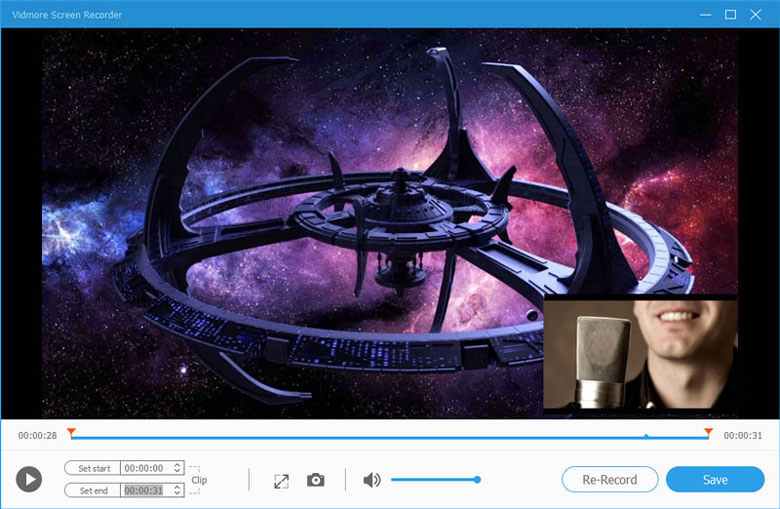
Část 2. Alternativní způsob záznamu Blu-ray
Ačkoli vám Blu-ray umožní vychutnat si vysoké rozlišení, jejich ukládání není tak snadné. Protože zabírají příliš mnoho místa. V této situaci by nahrávání Blu-ray filmů trvalo hodně času a úsilí. Budete tedy muset převést Blu-ray na digitální a místo toho je uložit na pevný disk.
S Vidmore Blu-ray Monster, můžete disk Blu-ray snadno zkopírovat do počítače vysokou rychlostí a bez ztráty kvality.
- Zkopírujte Blu-ray do libovolných formátů a zařízení podle svých potřeb.
- Dešifrujte Blu-ray pomocí pokročilého odstranění ochrany proti kopírování Blu-ray.
- Extrahujte zvuk z Blu-ray a uložte jej jako MP3, AAC atd.
- Dosáhněte až 6x rychleji a současně udržujte nízké využití procesoru.
- Zachovejte původní kvalitu a strukturu zkopírovaných souborů Blu-ray.
- Práce s Windows 10, Windows 8.1 / 8, Windows 7.
Krok 1: Otevřeno Vidmore Blu-ray Monster po instalaci softwaru do počítače.

Krok 2: Přetáhněte video Blu-ray do softwaru.

Krok 3: Vyberte výstupní formát videa a klikněte Rip All zahájíte převod.

Část 3. Nejčastější dotazy týkající se nahrávání Blu-ray
Otázka 1: Zmizí Blu-ray?
Je pravda, že trh s Blu-ray se zmenšuje kvůli streamovacím službám, ale vzhledem k tomu, že stále existuje potřeba sběru, Blu-ray nezmizí úplně, alespoň ne prozatím. Každopádně je vždy dobrý nápad udělat zálohu, že?
Otázka 2: Je legální nahrávat nebo kopírovat disky Blu-ray a DVD?
Technicky je nelegální kopírování děl chráněných autorskými právy. Tento druh chování tedy nepodporujeme. Ale je naprosto v pořádku, pokud kopírujete pouze domácí videa nebo díla, která nejsou chráněna autorskými právy.
Otázka 3: Může ruční brzda ripovat Blu-ray?
Ano. Můžeš pomocí ruční brzdy vytrhněte Blu-ray. Měli byste však vědět, že ruční brzda automaticky komprimuje video, což sníží kvalitu Blu-ray.
Závěr
Nyní, když víte, jak nahrávat nebo kopírovat disky Blu-ray Blu-ray rekordér Vidmore a Vidmore Blu-ray Monster, si můžete snadno vychutnat sledování a sdílení filmů Blu-ray na jakémkoli zařízení. Doufám, že jsme váš problém vyřešili. Pokud máte další dotazy, kontaktujte nás.


